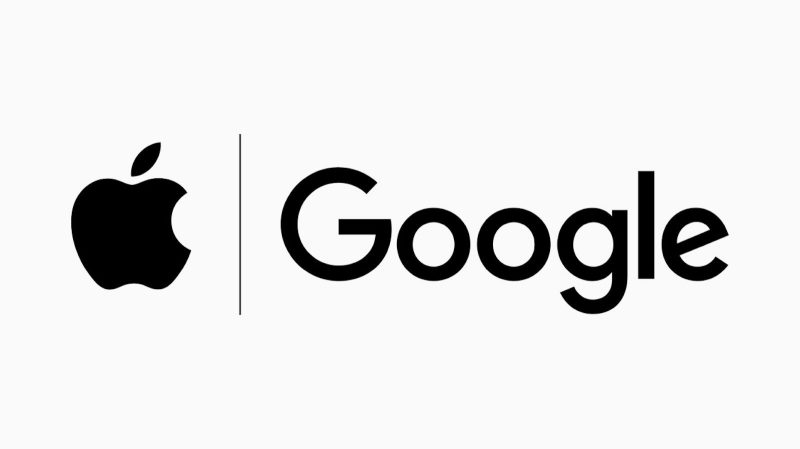Googleアカウント、パスキーに対応。設定方法を解説
パスワード不要!Face IDやTouch IDを使ってGoogleアカウントにログイン可能に
Googleは現地時間5月3日、Googleアカウントのパスキー(passkey)対応を発表した。
パスキーとは、従来のパスワードに代わりにFace IDやTouch IDを使う新しい認証方法。iOS 16、iPadOS 16、tvOS 16、macOS Venturaからサポートされている。
パスキーはApple発の認証技術だが、非Appleデバイスでも利用可能。GoogleやMicrosoftなども加盟する生体認証などを利用した新しいオンライン認証技術の標準化を目指す業界団体FIDO Allianceと協力している。
以下にGoogleアカウントでパスキーを設定する流れを解説する。MacのGoogle Chrome上で行ったが、iPhoneやiPadのSafariでも同様の手順で設定できる。
Googleアカウントでパスキーを設定する方法
1. パスキー設定画面を開く
パスキーの設定は、以下のURLから行う。パスキーを設定するGoogleアカウントへのログインが求められる。
2. 「パスキーを作成する」
ログイン後、「パスキーを作成する」ボタンをクリックする。
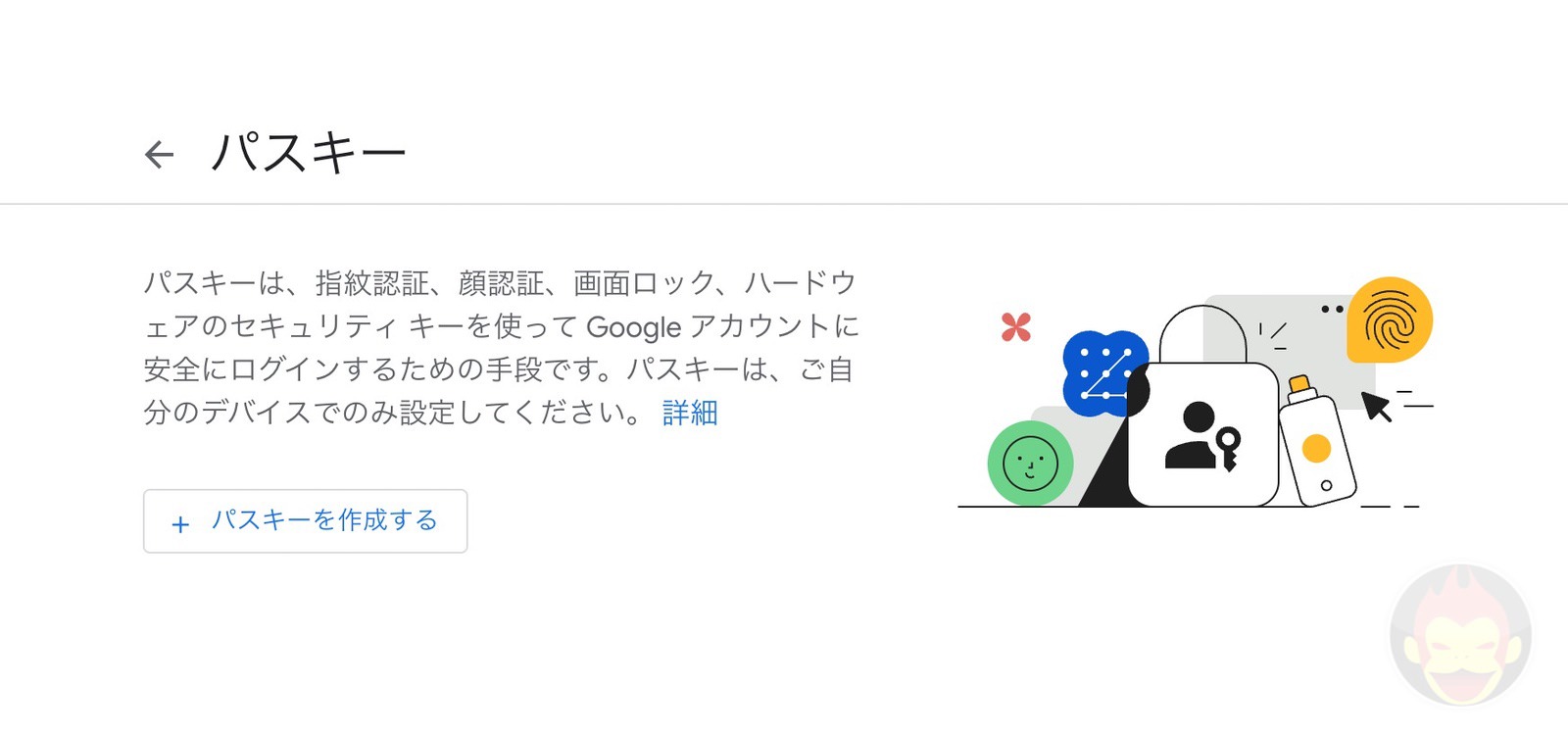
3. 「Googleアカウントのパスキーの作成」
パスキーを作成する前に、パスキーの解説画面が表示される。問題なければ「次へ」をクリックする。
パスキーの設定は簡単です。パスキーを追加すると、指紋認証、顔認証、画面ロック、ハードウェアのセキュリティ キーを使って Google アカウントに安全にログインできるようになります。このデバイスでパスキーを作成できます。別のデバイスを使用することもできます。
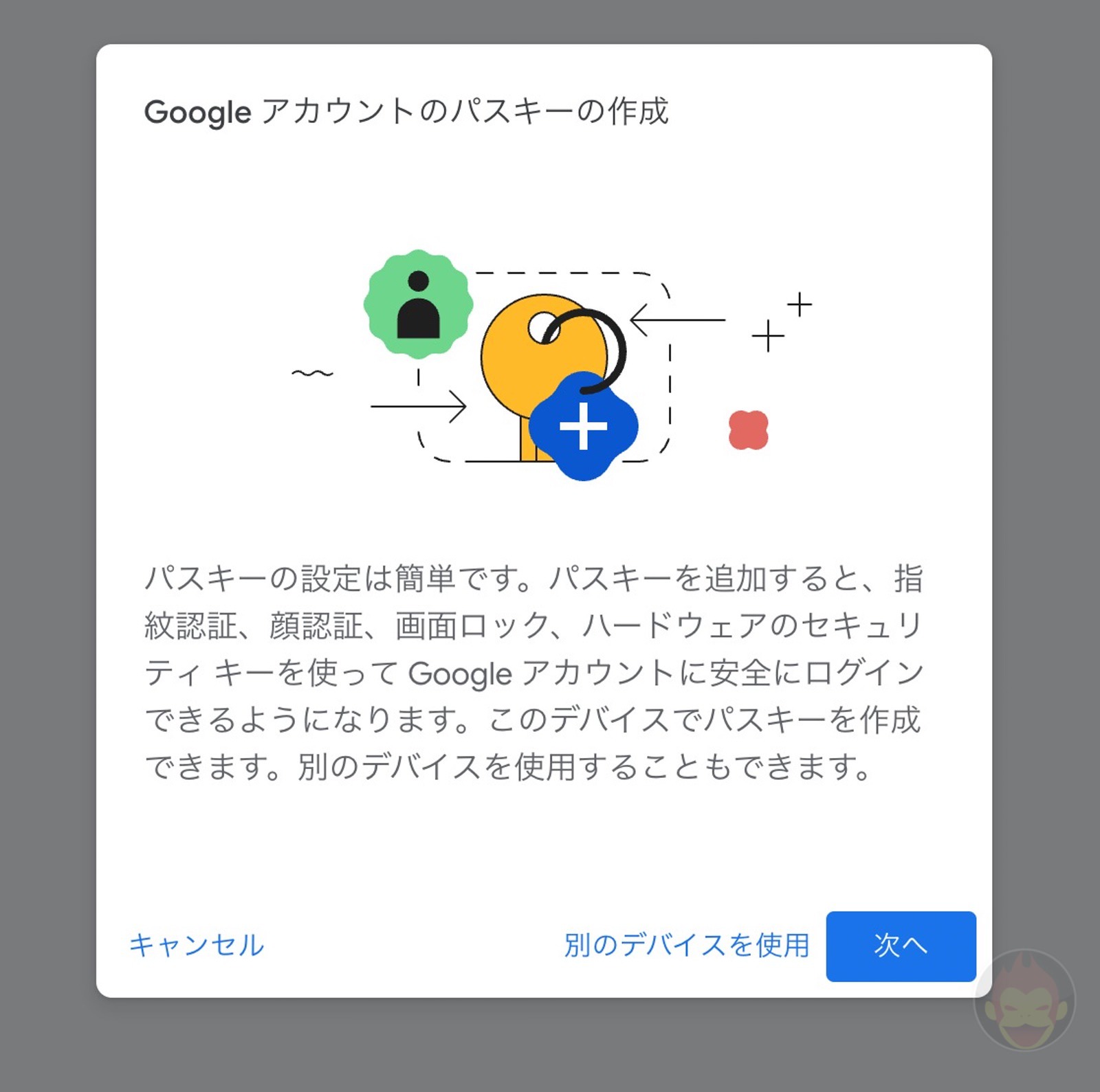
4. 顔認証や指紋認証を行い、パスキーを作成する
次に顔認証(Face ID)や指紋認証(Touch ID)を行い、パスキーを作成する。完了後、以下の画面が表示される。
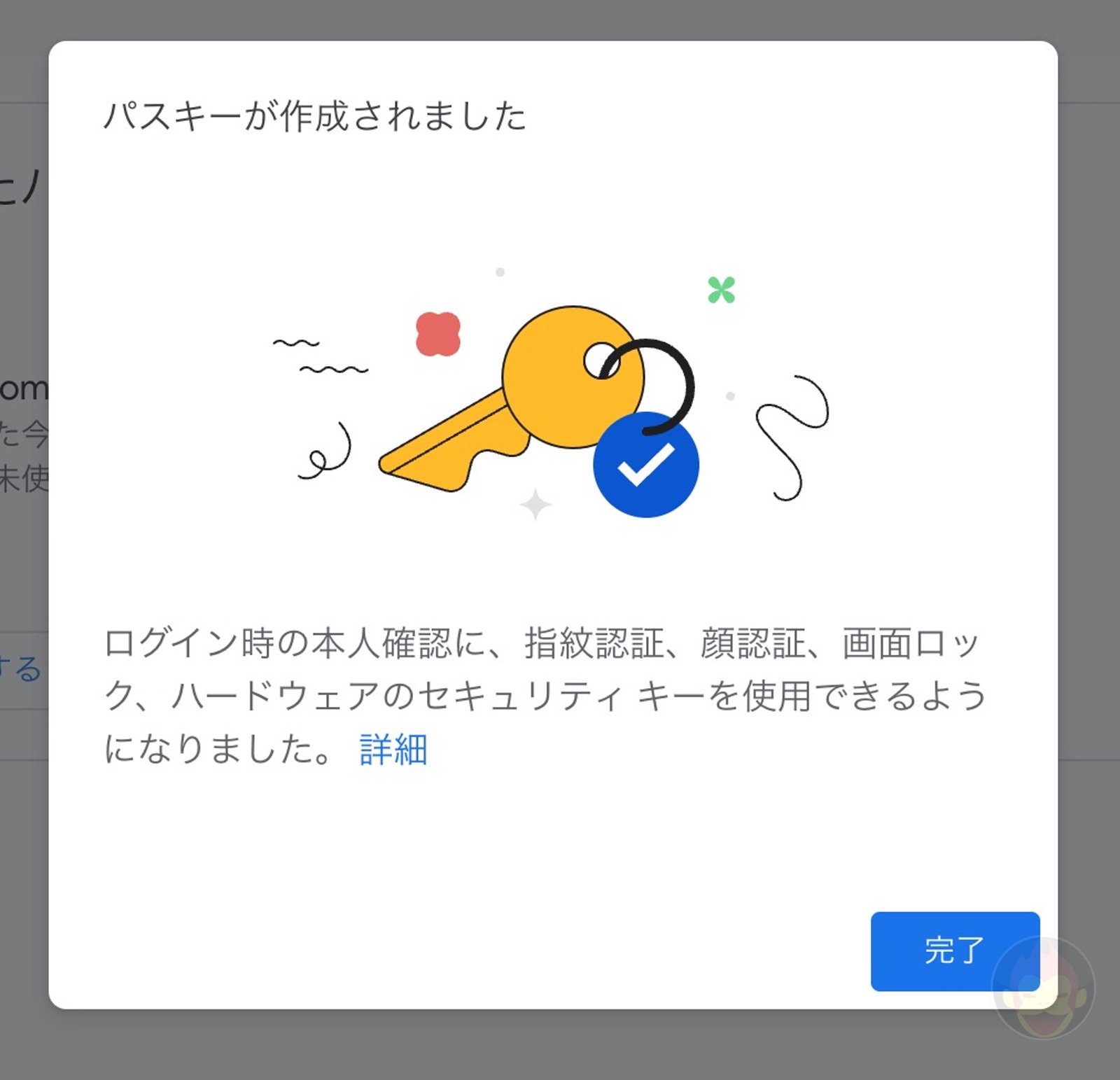
5. パスキーのデバイス名を変更する
設定後、パスキーの画面に「手動で作成したパスキー」が出現し、作成したパスキーが表示される。デフォルトでは分かりづらい名前になっているため、今後デバイスを増やす予定であれば、右側にある鉛筆アイコンをクリックし、パスキーの名前を変更すると良いだろう。

もっと読む
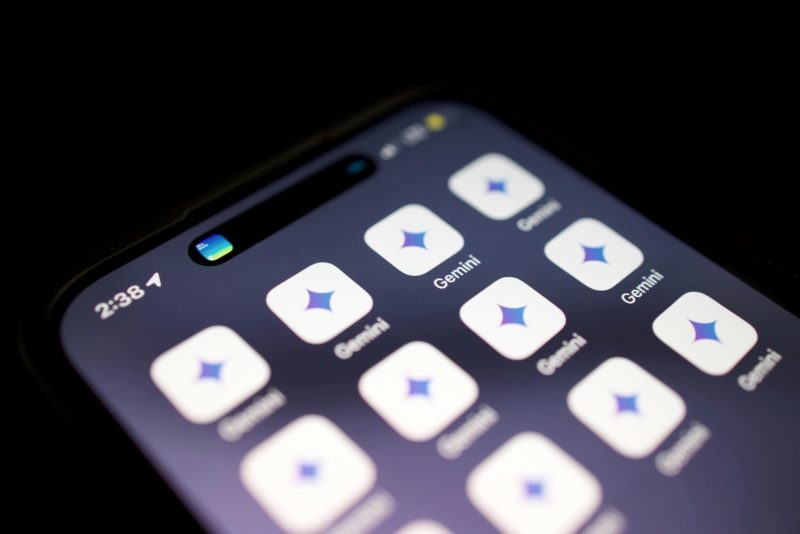
Google、iPhone版ChromeにGemini統合。AppleのSiri不在の隙狙う

Google、2026年にAIスマートグラス発売。Gemini搭載で“スマホを取り出さない未来”が近づく
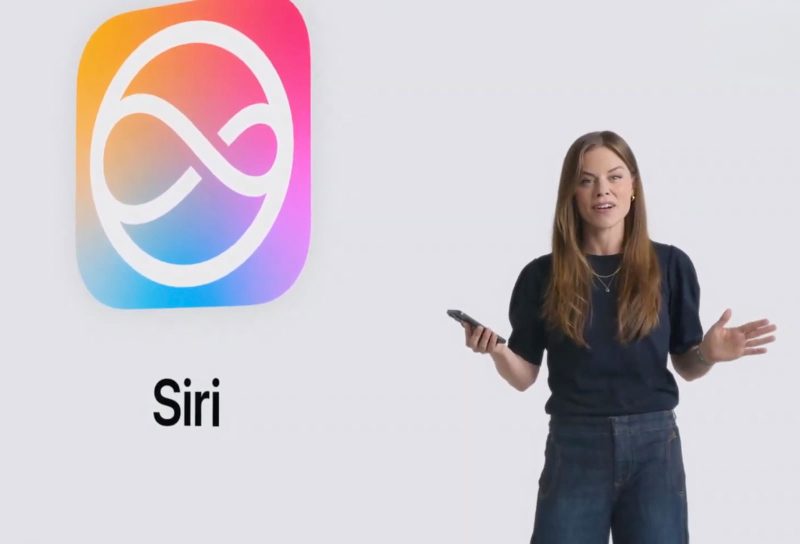
Apple、GoogleとSiriの”運命”決める正式契約締結か。新AI検索も来年登場
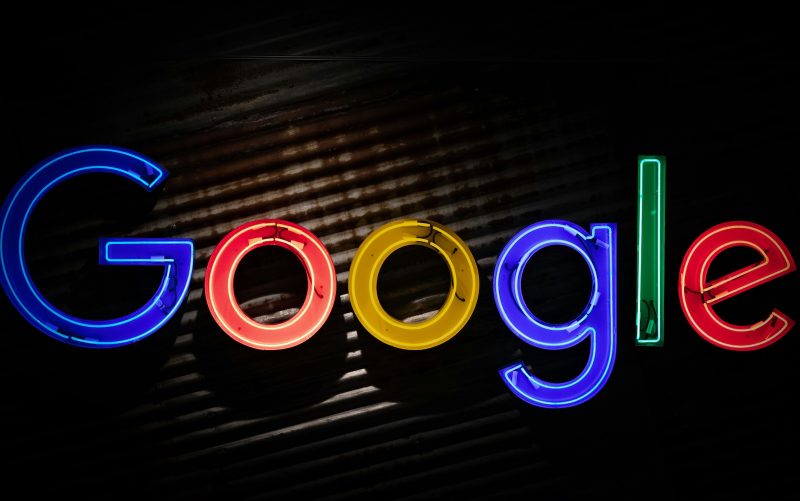
GoogleがAppleに支払ってる年間約3兆円の検索料、継続OK判決が出ました
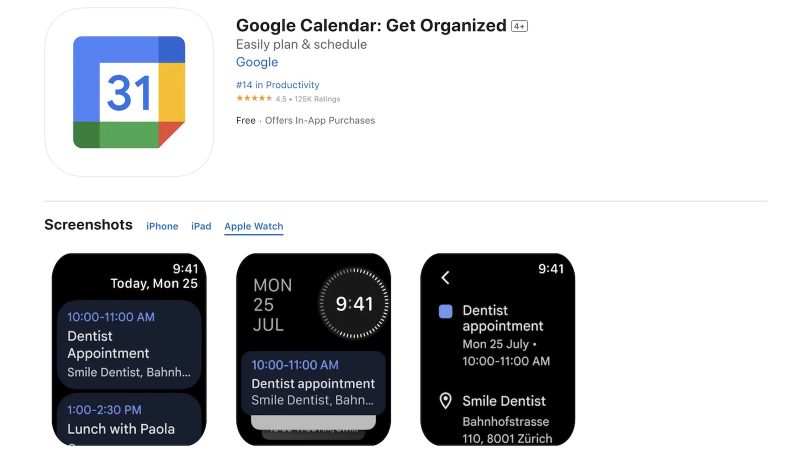
Googleカレンダー、待望のApple Watch用アプリをリリース!手首から予定管理が可能に
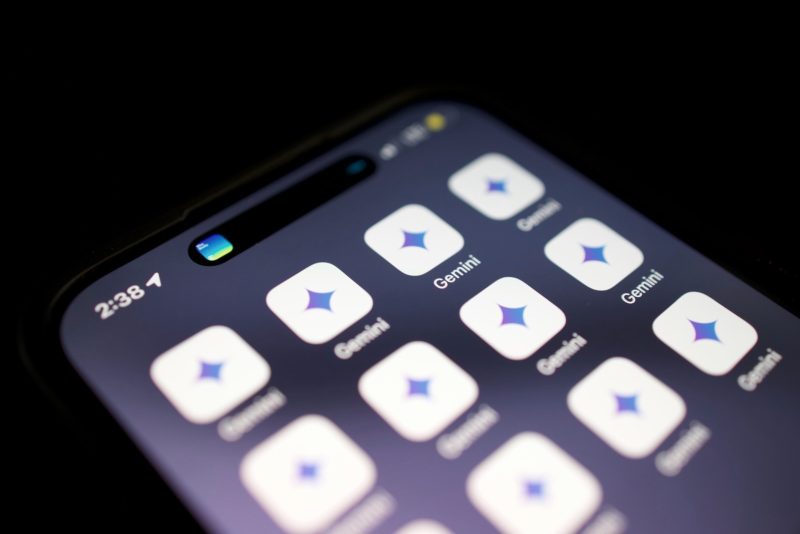
Apple IntelligenceのGemini統合、WWDC25発表は見送りか。独占禁止法訴訟が影響
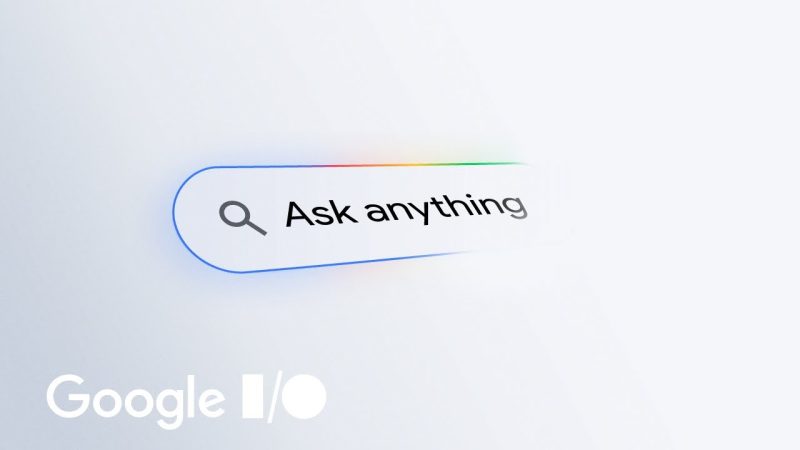
Google「AI モード」、米国で一般提供開始。検索体験を一新、試着もできちゃう

米GoogleマップがiPhoneのスクリーンショットから場所を自動検出する新機能を追加
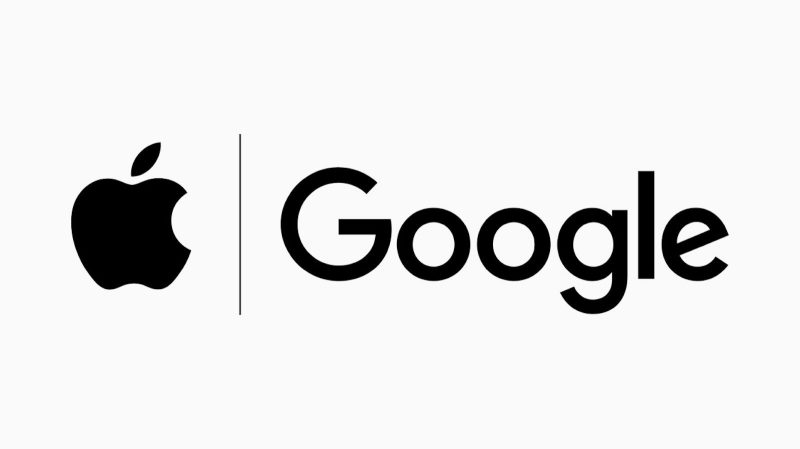
Googleが異例の反論!Apple幹部の「Safari検索減少」発言で株価7.5%急落
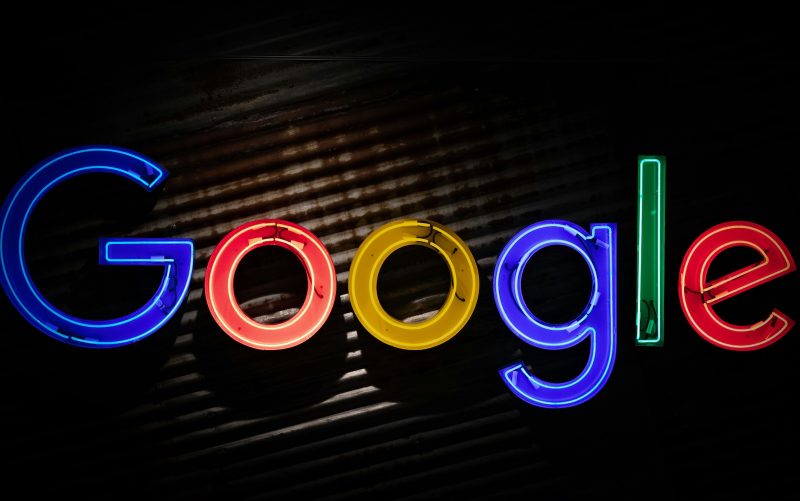
米司法省がGoogleに広告ビジネスの分割を要求、AdXとDFPの売却案が浮上
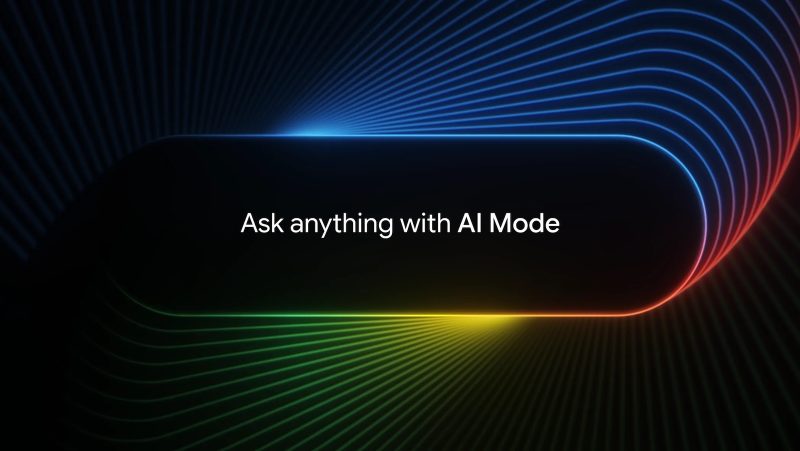
GoogleのAI Modeが米国で一般公開。検索体験が大幅進化、商品・店舗カードや履歴機能も追加
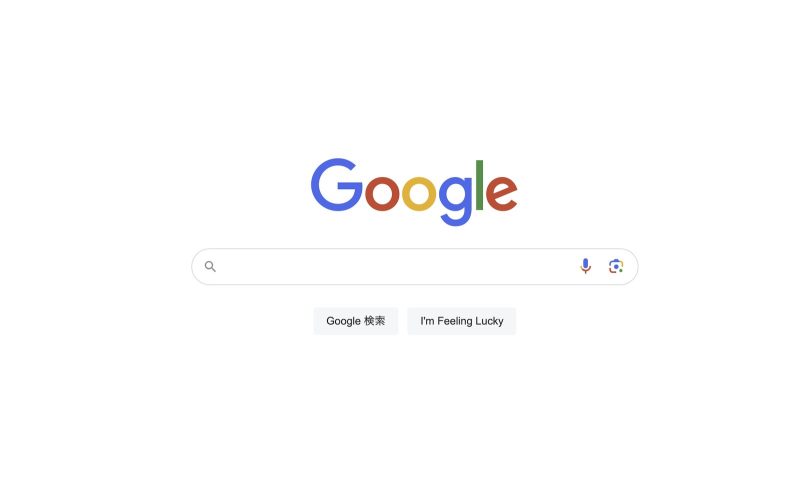
Google検索の独占是正案、米司法省とGoogleが法廷で激突──Pichai CEOが語った「検索サービス存続の危機」

”OpenAI Chrome”爆誕?ChatGPT責任者、「Chrome」買収に意欲表明
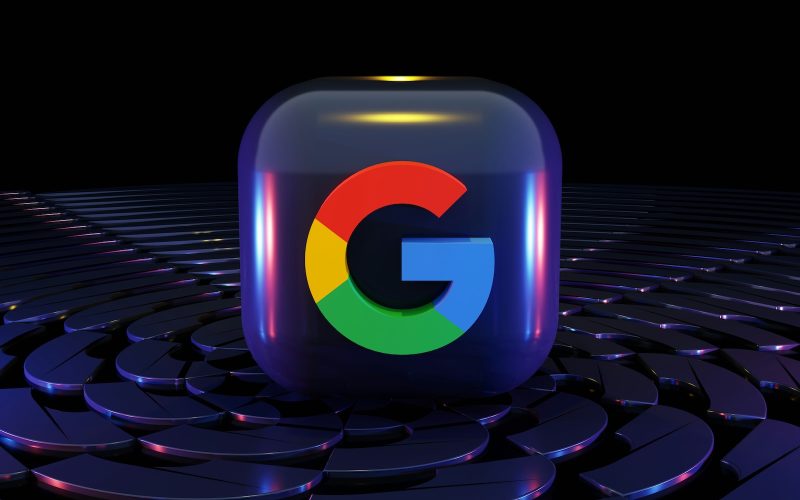
Googleが「巨額」の資金をSamsungに支払い、Geminiをプリインストール
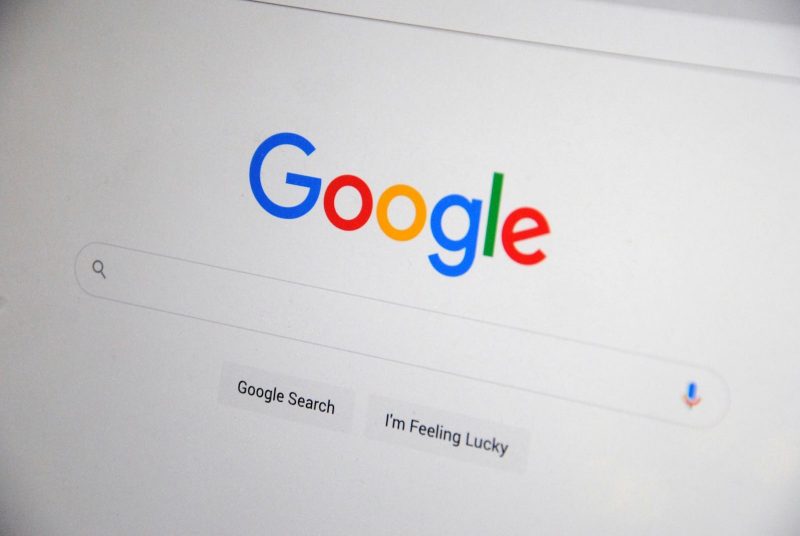
Googleが国別ドメインを廃止へ、今後数カ月間でgoogle.comに統合

公取委、Googleに排除措置命令。検索サービスの強制搭載で独禁法違反認定
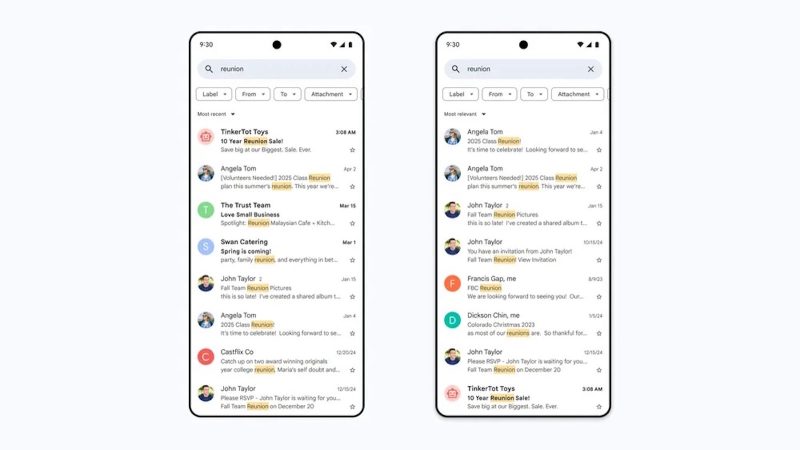
Gmailの検索機能がAI搭載でパワーアップ、必要な情報をより素早く発見可能に
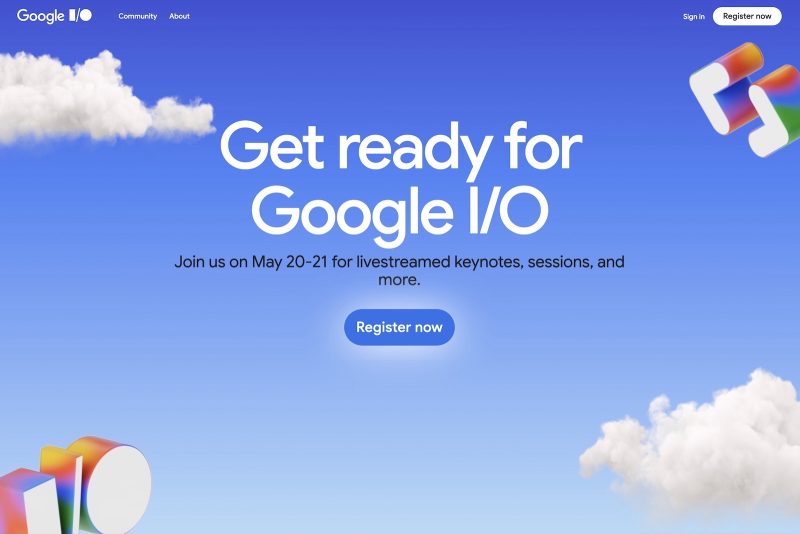
Google I/O 2025の開催日が決定、MSのBuildと同時期開催へ
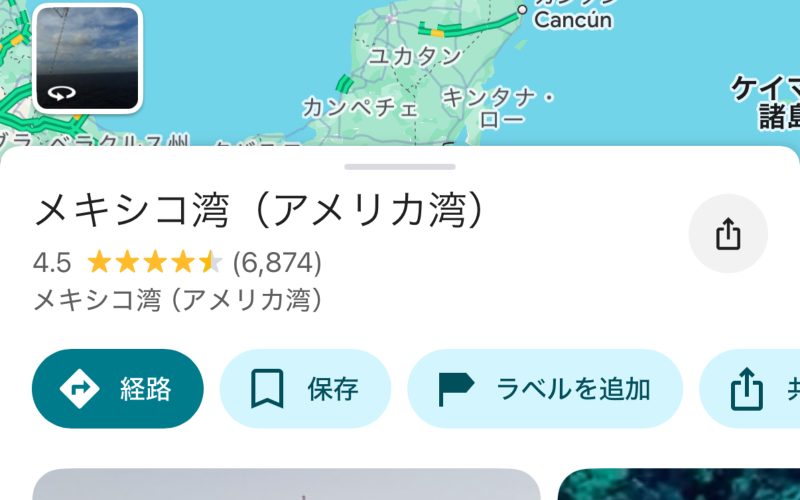
Googleマップ、「メキシコ湾」→「メキシコ湾(アメリカ湾)」に変更